- בית
- /
- מאמר

שימוש בהגדרת מגיש וקהל ב- Board ובסדרת החדרים
 במאמר זה
במאמר זה משוב?
משוב?הגדרת מגיש וקהל מאפשרת למציגים ליצור מעורבות ולעורר השראה בקהל שלהם בחדרים גדולים, וכן לספק חוויה חלקה ללא קשר למקום שממנו אתה מצטרף. זהו עידן חדש של אירועים היברידיים במשרד.
מכשירים נתמכים:
-
Board Pro G2
-
Room 55 Dual
-
Room 70
-
Room 70 G2
-
Room Bar Pro
-
ערכת חדר EQ (Codec EQ)
-
ערכת Room EQX
-
ערכת חדר פלוס (Codec Plus)
-
ערכת חדר Pro (Codec Pro)

מצב Presenter ו-Audience room הוא הדור הבא של מצב חדר תדרוך ומצב כיתת לימוד. במצב מגיש וקהל, יש לך אפשרות לבחור מצבי חדר באופן ידני כדי שיתאימו בצורה הטובה ביותר להתנהגות המסך המועדפת עליך עבור הפגישה.
בעת בחירת אחד מהמצבים בתפריט Presenter ו- Audience בלוח המגע, המערכת נשארת במצב זה עד לסיום השיחה או עד שתחליט לבצע שינוי. לאחר סיום השיחה, המערכת תחזור למצב אוטומטי.
המערכת משנה את פריסת המסך באופן אוטומטי, בהתאם למספר המסכים בהגדרה (שניים או שלושה) ולמצב שבחרת עבור הפגישה.
עבור משתתפי הפגישה המרוחקת, פריסת המסך זהה עבור שני סוגי ההגדרות (שניים או שלושה מסכים).
מצבי פגישה של מגיש וקהל
ישנם שלושה מצבים ידניים ומצב אוטומטי אחד לבחירה:
בעת בחירת מצב ידני, הוא יישאר במצב זה למשך הפגישה, או עד שתחליט לבצע שינוי. בסיום הפגישה, המערכת תחזור למצב אוטומטי .
-
מגיש מקומי
מאפשר למגיש מקומי להיות על הבמה ולהיות במעקב רציף על ידי המצלמה. הקהל המקומי, בין אם התוכן משותף או לא, יראה את המציג על הבמה. הקהל המרוחק יראה באופן בלעדי את המציג בחדר הישיבות.
-
מגיש מרוחק
מאפשר למגיש מרוחק לקבל נוכחות וירטואלית 'על הבמה' בתוך חדר הישיבות. מנקודת מבטו של הקהל המרוחק, הם יתבוננו אך ורק בקהל בחדר הישיבות. בינתיים, לקהל המקומי תהיה אפשרות להציג את המציג המרוחק, בין אם התוכן משותף ובין אם לא.
-
מציג היברידי
מאפשר נוכחות בו זמנית הן של מגיש מרוחק והן של מגיש מקומי על הבמה - האחד פיזית על הבמה והשני כדובר הפעיל המוצג באופן בולט על המסך. לקהל המקומי תהיה היכולת לצפות בשני המגישים על הבמה, בין אם התוכן משותף ובין אם לא. הקהל המרוחק יראה את המציג המקומי מחדר הישיבות ואת המגיש המרוחק.
-
אוטומטי
כאשר המגיש המקומי עולה לבמה, הוא יעבור באופן אוטומטי לתצוגת המגיש המקומי, וכאשר מישהו בקהל מדבר, תיווצר תמונה מורכבת שתציג הן את הבמה והן את הקהל (תוך שימוש במסלול הדובר). הגדרה זו זהה ל'אוטומטי' עבור חדר תדרוך וכיתת לימוד.
באפשרותך גם להחליט להציג באופן ידני את הקהל עבור המשתתפים המרוחקים:
-
הצגת מצלמת הקהל (מופעל/כבוי)
הפעלת הגדרה זו יוצרת תמונה מורכבת המשלבת את הזנת המצלמה של הקהל עם הזנת מצלמת הבמה, ומספקת למשתתפים מרוחקים תצוגה הן של הקהל והן של הבמה.
שינוי מצב המציג וחדר הקהל
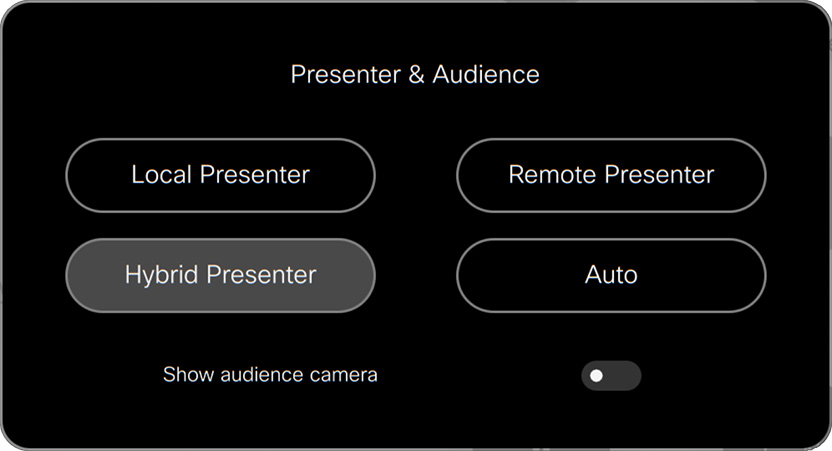
-
הקש על מגיש וקהל בבקר המגע.
-
הקש על המצב שבו ברצונך להשתמש: מגיש מקומי, מגיש מרוחק, מגיש היברידי או אוטומטי.
המצב הנוכחי מסומן.
אנשים בקהל: פריסה, שני מסכים
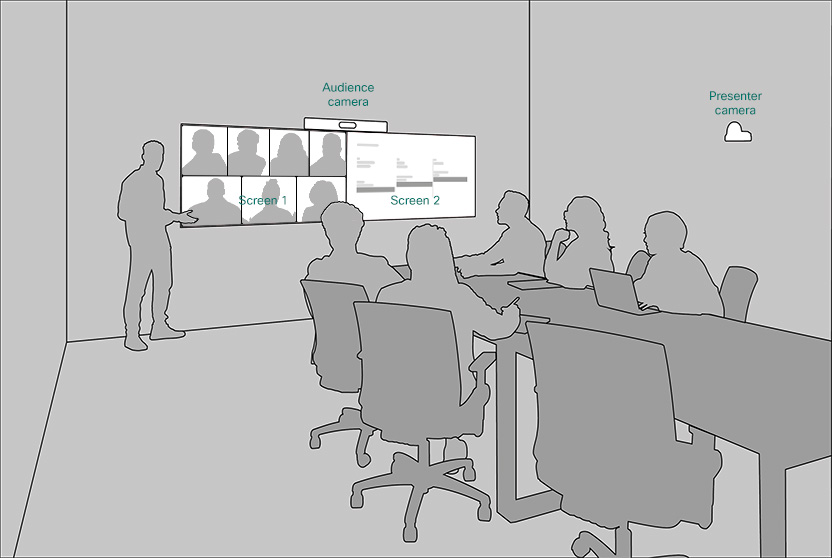
מצב מגיש מקומי
-
מסך 1: משתתפים מרוחקים (פריסת רשת)
-
מסך 2: מצגת (אם רלוונטי) אחרת לא בשימוש
מצב מגיש מרוחק
-
מסך 1: משתתפים מרוחקים (פריסת מיקוד)
-
מסך 2: מצגת (אם רלוונטי) אחרת לא בשימוש
מצב מציג היברידי
-
מסך 1: משתתפים מרוחקים (פריסת מיקוד)
-
מסך 2: מצגת (אם רלוונטי) אחרת לא בשימוש
אנשים בקהל: פריסה, שלושה מסכים
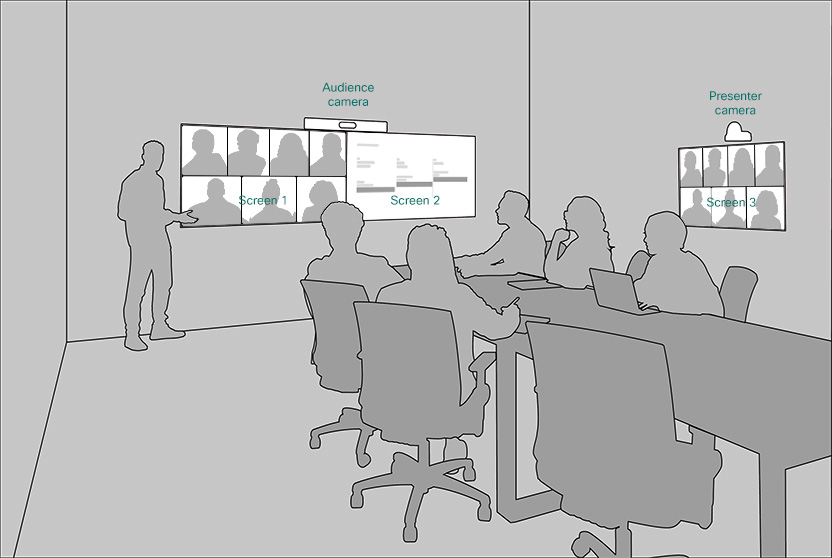
מצב מגיש מקומי
-
מסך 1: מצגת או לא בשימוש
-
מסך 2: מצגת או לא בשימוש
-
מסך 3: משתתפים מרוחקים
מצב מגיש מרוחק
-
מסך 1: מגיש מרוחק (לוקח את המסך המלא)
-
מסך 2: מצגת או לא בשימוש
-
מסך 3: משתתפים מרוחקים
מצב מציג היברידי
-
מסך 1: מגיש מרוחק (לוקח את המסך המלא)
-
מסך 2: מצגת או לא בשימוש
-
מסך 3: משתתפים מרוחקים
אם קיימים רק שני משתתפים מרוחקים בפגישה, הדובר הפעיל לא יוצג במסך הראשי. שני המשתתפים נעולים על מסך אחד כל אחד.
משתתפים מרוחקים: פריסה ואופן פעולה של המסך
חוויית הצפייה של המשתתף המרוחק תלויה הן במכשיר שאליו התחבר והן בפריסה שבחר במכשיר שלו.
כברירת מחדל, משתתפים מרוחקים יצפו בזרם מחדר הישיבות, כאשר מצב התצוגה נקבע על-ידי הפריסה שנבחרה.
בפריסת הרשת הרגילה, כל המשתתפים בגודל שווה.
כאשר מצגת משותפת, פריסת רצועת הסרטים מופעלת, תוך שמירה על המשתתפים בגודל שווה (רבים ככל האפשר) מעל המצגת, אשר תופסת חלק ניכר מהמסך.
כאשר מישהו בקהל מדבר, מצלמת הקהל (מסלול הרמקולים) מתקרבת אל הדובר הפעיל וממזגת תמונה מורכבת הן של הבמה והן של הקהל. תצוגה מורכבת זו תופיע לאחר מכן בזרם הווידאו הראשי מחדר הישיבות.
מצב מגיש מקומי
בעת ההצגה: המצגת מוצגת על המסך כאשר כל המשתתפים המרוחקים והמגיש המקומי מוצגים מעל המצגת.
כאשר אינך מציג: כל המשתתפים המרוחקים והמציג המקומי מוצגים עם חלונות בגודל זהה על המסך.
מצב מגיש מרוחק
בעת ההצגה: המצגת מוצגת על המסך כאשר כל המשתתפים המרוחקים והמגיש המרוחק מוצגים מעל המצגת.
כאשר אינך מציג: כל המשתתפים המרוחקים והמגיש המרוחק מוצגים עם חלונות בגודל זהה על המסך.
מצב מציג היברידי
המציג המקומי והמרוחק בחלונות בגודל זהה למשתתפים/קהל מרוחקים, עם המצגת בחלון גדול.


